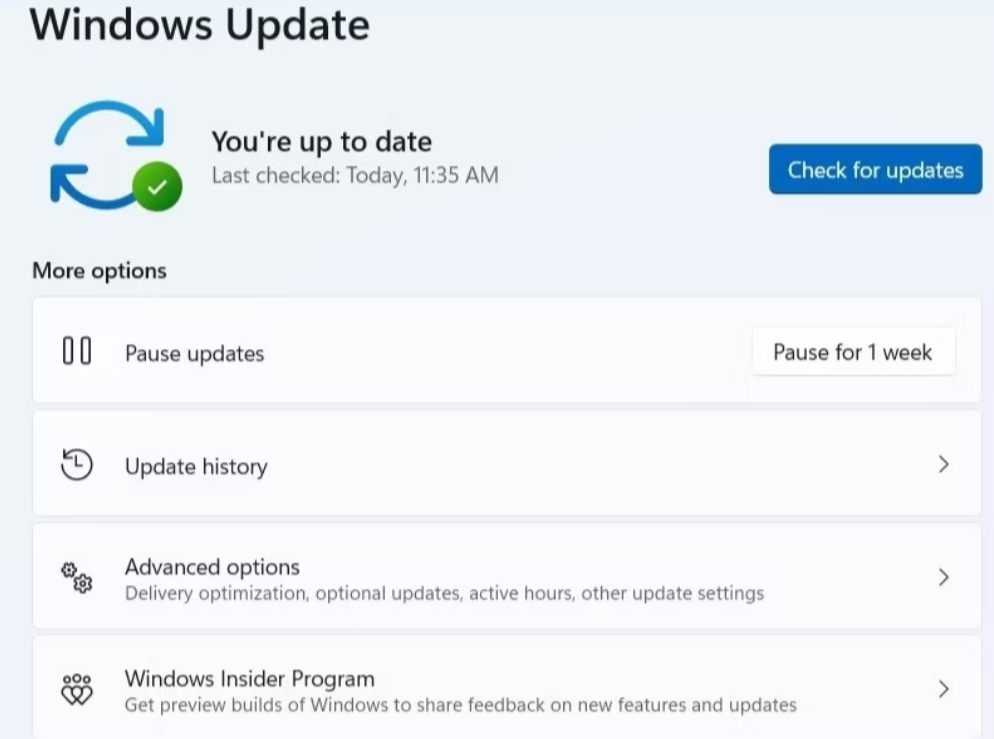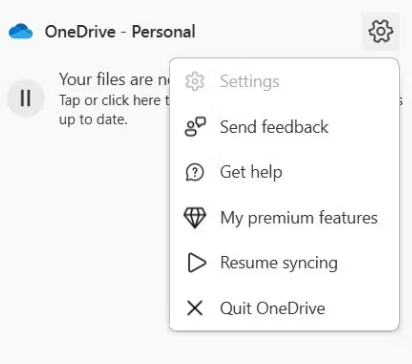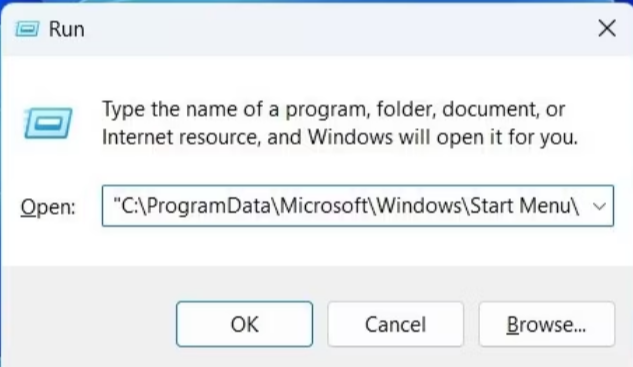Það er einfalt að fá aðgang að gögnunum sem eru samstillt við skýgeymsluna þína þökk sé óaðfinnanlegri tengingu Microsoft OneDrive við Windows tölvuna þína. Hins vegar gætirðu stundum rekist á villuboðin „skýjaskráaveitan er ekki í gangi“ ásamt villukóðanum 0x8007016a þegar þú reynir að opna, afrita eða eyða OneDrive skránum þínum. Hér eru skrefin til að leysa þetta mál.
Lestu einnig: 5 leiðir til að laga „Því miður er vandamál með OneDrive netþjónana“ villuna á Windows
Aðferðir sem sérfræðingar mæla með til að laga OneDrive villuna „skýjaskráaveitan er ekki í gangi“ á Windows
Aðferð 1: Slökktu á valkostinum „Skráar á eftirspurn“
Þú getur athugað OneDrive skrár án þess að hlaða niður á tölvuna þína með því að nota „Files On-Demand“ aðgerðina. Hins vegar, ef skrá í OneDrive er ekki rétt samstillt geturðu fengið villuna 0x8007016a þegar þú skoðar, afritar eða breytir henni.
Þú getur komið í veg fyrir þetta með því að slökkva tímabundið á File On-Demand getu OneDrive á tölvunni þinni. Hér eru skrefin:
Skref 1: Ræstu OneDrive appið á tölvunni þinni.
Skref 2: Veldu stillingarnar með því að smella á gírtáknið.
Skref 3: Nú skaltu smella á Sync and Backup flipann á vinstri flipanum.
Skref 4: Næst skaltu smella á Ítarlegar stillingar á hægri hlutanum.
Skref 5: Að lokum, smelltu á hnappinn Sækja allar skrár .

Eftir nokkurn tíma geturðu virkjað valkostinn Files On-Demand aftur ef þetta leysir vandamálið „skýjaskráaveitan er ekki í gangi“.
Lestu einnig: LAGRAÐ: Get ekki skráð þig inn á OneDrive Villa á Windows 11
Aðferð 2: Uppfærðu Windows
OneDrive vandamál eins og 0x8007016a geta einnig gerst vegna gallaðra eða gamalla útgáfur af Windows. Þess vegna er ráðlegt að nota allar óuppsettar Windows uppfærslur áður en þú notar einhverja háþróaða bilanaleitartækni. Hér eru skrefin til að uppfæra Windows:
Skref 1: Ýttu á Windows + I til að ræsa stillingargluggann.
Skref 2: Smelltu á Windows Update í vinstri flipanum.
Skref 3: Næst skaltu smella á „Athuga fyrir uppfærslur“ hnappinn í hægri hlutanum.
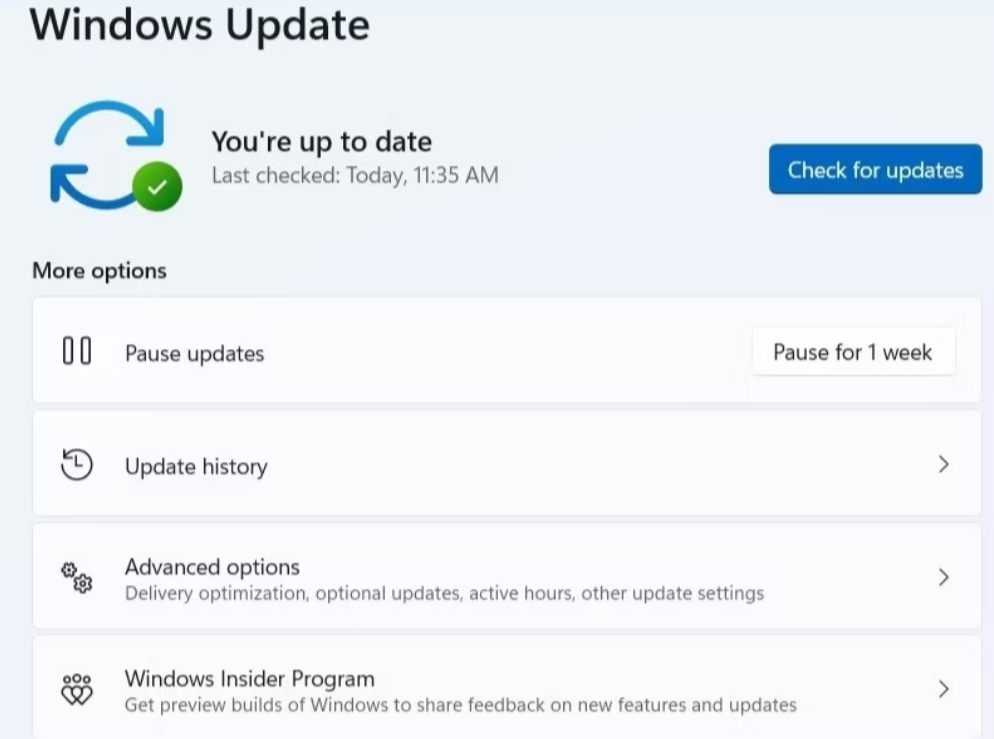
Skref 4: Smelltu á hnappinn Sækja og setja upp til að hefja uppfærsluferlið.
Skref 5: Endurræstu tölvuna.
Athugaðu til að staðfesta hvort tölvan þín birtir enn OneDrive skilaboðin „skýjaskráaveitan er ekki í gangi“.
Lestu einnig: Leiðir til að laga 0x8004def5 OneDrive villukóðann á Windows 11
Aðferð 3: Endurræstu Onedrive File Sync
Ef samstilling skráa á Windows vélinni þinni er óvirk, gæti OneDrive einnig birt villukóðann 0x8007016a. Athugaðu OneDrive samstillingarstillingarnar til að ganga úr skugga um að samstillingin sé ekki truflun. Smelltu á verkefnastikuna fyrir OneDrive > Veldu Halda áfram samstillingu úr fellivalmyndinni sem birtist þegar þú smellir á gírlaga táknið. Prófaðu að fá aðgang að OneDrive skránum þínum aftur eftir það til að sjá hvort það séu einhver vandamál.
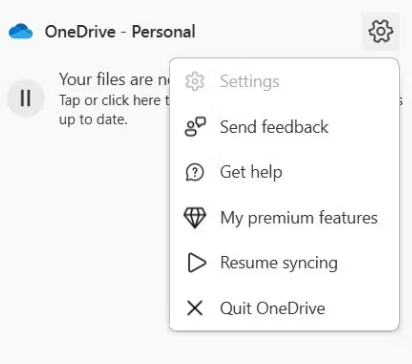
Lestu einnig: Hvernig á að slökkva á OneDrive á Windows 11
Aðferð 4: Endurstilla OneDrive
Þú getur endurstillt OneDrive sem næsta skref ef fyrri aðferðin lagar ekki vandamálið. Allar skrárnar verða ekki lengur til staðar í OneDrive möppu tölvunnar þinnar, en þær geta verið aðgengilegar á netinu. Ekki hafa áhyggjur, þú munt ekki tapa neinum af skrám þínum eða möppum.
Skref 1: Ýttu á Windows + S lyklana til að opna leitarreitinn.
Skref 2: Sláðu inn OneDrive og smelltu síðan á örina sem vísar til hægri við hliðina á OneDrive. Smelltu á Opna skráarstaðsetningu.
Skref 3: Finndu nú OneDrive app flýtileiðina og hægrismelltu á hana til að velja „Afrita sem slóð“.
Skref 4: Ýttu á Windows + R til að opna Run kassann.
Skref 5: Límdu skráarslóð OneDrive appsins sem afrituð var í skrefi 3 og sláðu síðan inn "/reset".
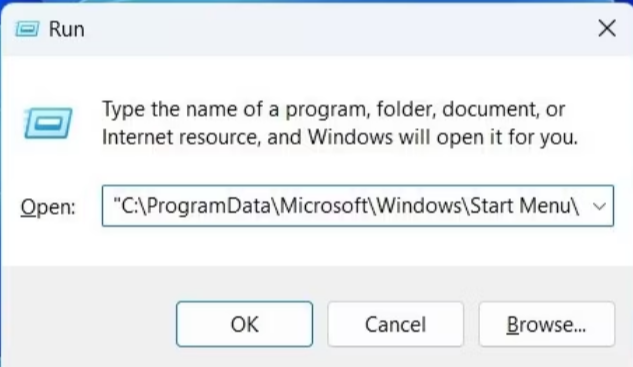
Skref 6: Smelltu á OK hnappinn.
Opnaðu OneDrive eftir að þú hefur endurstillt það og skráðu þig inn með reikningnum þínum ef nauðsyn krefur. Gefðu OneDrive smá tíma til að samstilla allt og athugaðu síðan hvort málið sé lagað.
Lestu einnig: OneDrive fastur á skjánum „Undir breytingar“? Hér er lagfæringin!
Umbreyttu OneDrive upplifun þinni: Lagaðu „skýjaskráaveitan er ekki í gangi“ og sparaðu tíma!
Þegar þú þarft að fá aðgang að OneDrive skrá eða möppu geta villuviðvaranir eins og „Skýjaskráaveitan er ekki í gangi“ verið frekar óþægileg. Vonandi hafa tillögurnar hér að ofan hjálpað þér við að leysa málið svo þú getir auðveldlega nálgast OneDrive skrárnar þínar og möppur án þess að hiksta. Fyrir mig virkaði uppfærsla Windows eins og galdur til að leysa pirrandi vandamálið!
Fyrir meira slíkt efni, haltu áfram að lesa BlogWebTech360. Þú getur líka leitað til okkar á Facebook, Instagram, YouTube og Flipboard